Apple dans iOS 13 et iPadOS a introduit la possibilité d'utiliser des polices personnalisées techniquement à l'échelle du système. Mais même si vous utilisez le dernier logiciel, vous ne l'avez peut-être pas vu.
C'est parce que la capacité de police personnalisée a quelques limitations - du moins, actuellement - et qu'il s'agit en fait d'une fonctionnalité assez silencieuse jusqu'à présent. Mais il y a eu une récente mise à jour d'une application tierce qui pourrait fournir une bonne occasion d'essayer vous-même des polices personnalisées sur iPhone, iPad ou iPod touch.
En rapport:
- Comment ouvrir deux instances de la même application sur votre iPad avec iPadOS
- Problèmes iOS 13 ou iPadOS et comment les résoudre - Guide de dépannage
- 13 paramètres que vous devez modifier dans iOS 13 ou iPadOS
- Voici les meilleurs accessoires pour iPadOS
- Comment mettre à jour iOS et iPadOS à l'aide du Finder et de macOS Catalina
Contenu
-
Polices personnalisées dans iOS 13 et iPadOS
- Limites de la capacité
-
Polices personnalisées Adobe Creative Cloud pour iPad
- Autres options
-
Utilisation de polices personnalisées dans iOS 13 et iPadOS
- Installation et gestion des polices personnalisées
- Où pouvez-vous utiliser des polices personnalisées
- Articles Similaires:
Polices personnalisées dans iOS 13 et iPadOS
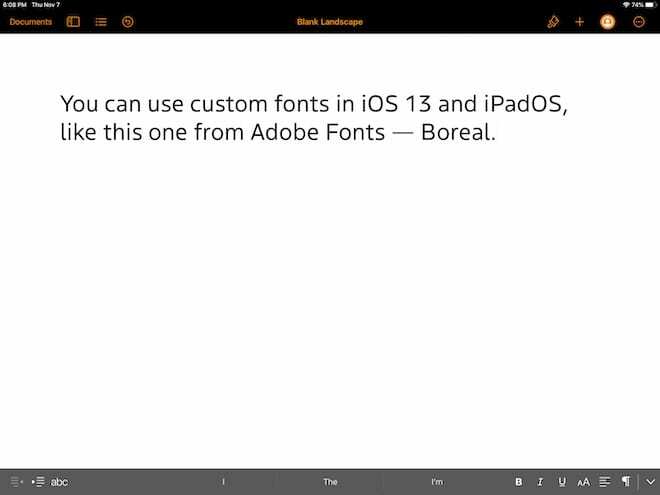
Cette fonctionnalité est assez simple: vous pouvez installer et utiliser des polices personnalisées dans iOS 13 et iPadOS. Ces polices fonctionnent à l'échelle du système, mais peut-être pas de la manière à laquelle vous pourriez vous attendre.
Bien que la fonctionnalité ait été annoncée dans le cadre d'iPadOS, vraisemblablement comme un moyen de rendre le système plus semblable à un ordinateur, elle est également entièrement disponible sur iPhone dans le cadre d'iOS 13.
Quant à savoir comment, Apple dit que les utilisateurs peuvent facilement trouver des applications personnalisées dans l'App Store et les installer sur leur système. À partir de là, ils peuvent gérer les applications personnalisées à partir des paramètres et les utiliser dans leurs "applications préférées".
Apple a tendance à être assez restrictif avec ses systèmes d'exploitation mobiles, donc la possibilité d'utiliser des polices personnalisées est un changement bienvenu pour de nombreux utilisateurs.
Alors qu'Apple a annoncé la fonctionnalité en juin, il s'agit en fait d'un ajout relativement silencieux avec peu de fanfare. C'est jusqu'à cette semaine, lorsqu'un fabricant d'applications tiers a présenté une nouvelle façon d'en tirer parti.
Limites de la capacité
Alors qu'Apple appelle les polices personnalisées une fonctionnalité à l'échelle du système, vous ne pourrez pas réellement modifier le système ou la police de l'interface utilisateur. Cela restera probablement San Francisco dans un avenir prévisible.
Il y a aussi quelques considérations avec la compatibilité. Parallèlement à la possibilité pour les utilisateurs d'installer des polices, Apple a introduit une nouvelle API qui permettra aux développeurs d'applications tiers d'ajouter la prise en charge de la fonctionnalité dans leurs propres applications.
Au moment de la rédaction de cet article, la disponibilité des applications prenant en charge les polices personnalisées n'est pas trop large. Mais cela changera probablement à l'avenir.
Il convient également de noter qu'Apple pourrait surprendre tout le monde et permettre aux utilisateurs d'utiliser des polices personnalisées dans d'autres paramètres système. Bien que nous ne prévoyions pas exactement de pouvoir remplacer San Francisco par une autre police de sitôt, il existe de nombreuses autres façons dont les utilisateurs peuvent vraiment tirer parti des polices personnalisées.
Polices personnalisées Adobe Creative Cloud pour iPad
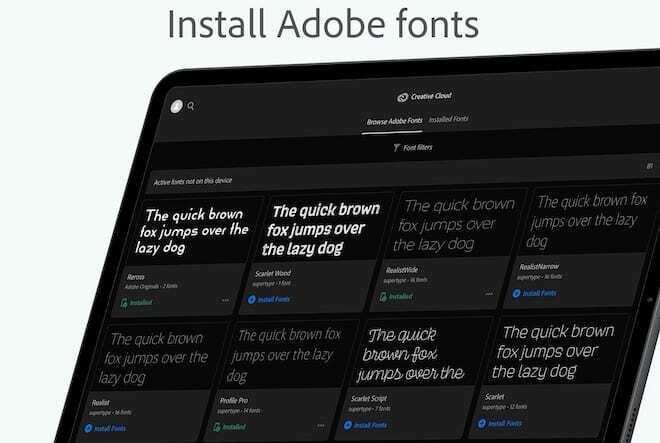
En parlant de développeurs tiers, Adobe a récemment publié une nouvelle mise à jour pour son application Creative Cloud qui pourrait permettre aux utilisateurs de tirer sérieusement parti de la nouvelle fonctionnalité de police personnalisée.
Plus précisément, l'application Creative Cloud permet désormais aux utilisateurs d'installer des polices de caractères de la base de données Adobe Font sur leurs iPhones ou iPads. C'est un gros problème quand on considère le nombre de polices.
Il existe plus de 17 000 polices sur Adobe Fonts, mais comme vous vous en doutez, vous aurez besoin d'un abonnement Creative Cloud pour y accéder.
Mais ne soyez pas déçu. Adobe a en fait mis 1 300 de ces polices à la disposition de tous les utilisateurs d'iOS 13 ou d'iPadOS.
L'application Creative Cloud elle-même est également fortement recommandée pour tout utilisateur de Creative Cloud, car elle offre une organisation facile des projets via le stockage en nuage Adobe. Mais même si vous ne l'êtes pas, cela vaut toujours la peine d'être téléchargé uniquement pour les polices gratuites.
Autres options
Alors que la mise à jour de l'application Adobe Creative Cloud a attiré l'attention des médias, il existe en fait d'autres applications tierces qui vous permettent d'installer des polices personnalisées.
Nous ne parlons pas des applications de contournement de mauvaise qualité. Ce sont des applications entièrement compatibles avec l'API de polices personnalisées d'Apple.
Nous utiliserons Creative Cloud pour les besoins de cet article. Mais si vous êtes un concepteur, un type nerd ou quelqu'un qui souhaite simplement utiliser des polices personnalisées, nous vous recommandons de consulter d'autres applications telles que Font Diner.
Utilisation de polices personnalisées dans iOS 13 et iPadOS
Maintenant que vous connaissez bien les capacités et les limites de la fonction de police personnalisée, voici comment procéder pour installer et utiliser des polices personnalisées sur votre iPhone ou iPad.
Installation et gestion des polices personnalisées
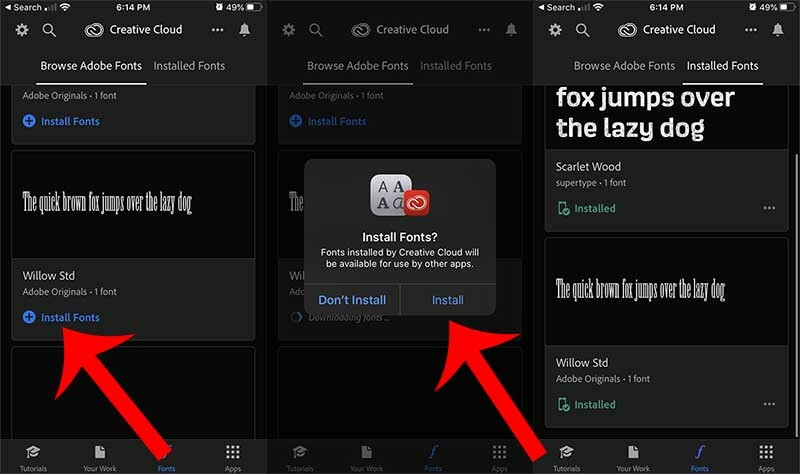
Comme mentionné précédemment, nous utiliserons Adobe Creative Cloud pour les besoins de cet article. C'est à cause de la réputation d'Adobe et de la qualité des polices disponibles.
Gardez à l'esprit que vous devrez créer un compte Adobe pour accéder aux 1 300 polices gratuites. Mais vous n'avez pas besoin de payer quoi que ce soit d'autre pour les obtenir. Un abonnement Creative Cloud n'est requis que si vous voulez le catalogue complet de 17 000.
- Téléchargez l'application Adobe Creative Cloud depuis l'App Store sur votre iPhone ou iPad.
- Connectez-vous ou créez un compte Adobe gratuit.
- Appuyez sur le bouton Polices dans la barre de menu inférieure pour ouvrir l'onglet Polices.
- À partir de là, vous pouvez parcourir la liste complète des polices disponibles (gratuites ou payantes).
- Pour installer une police, appuyez simplement sur Installer les polices.
- Confirmez la boîte de dialogue iOS en appuyant sur Installer.
Dans l'application Adobe Creative Cloud, vous pouvez également appuyer sur l'onglet Polices installées pour parcourir les polices que vous avez précédemment téléchargées.
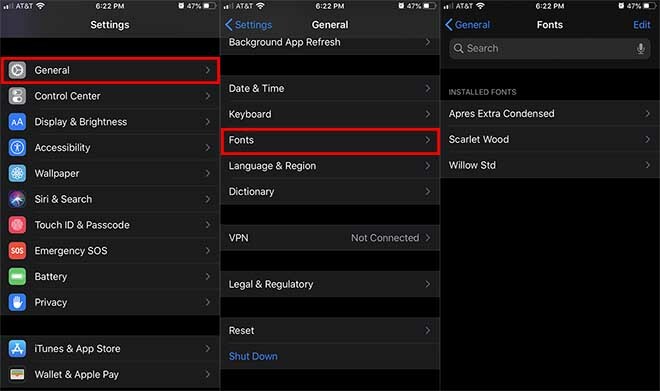
Vous pouvez également gérer vos polices et les supprimer si vous le souhaitez en allant dans Paramètres -> Général -> Polices.
Où pouvez-vous utiliser des polices personnalisées
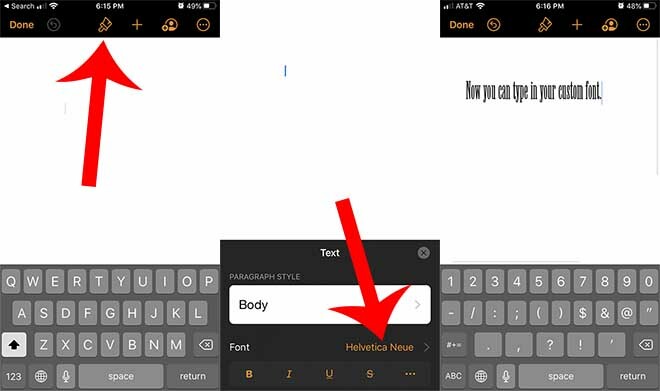
Voici le problème avec les polices personnalisées dans iOS 13 et iPadOS: vous ne pouvez actuellement pas les utiliser dans de nombreux endroits. Mais cela changera probablement avec le temps.
Alors que des applications comme Notes ou Mail devraient techniquement être compatibles avec les polices personnalisées, elles ne sont actuellement pas renseignées dans la dernière version d'iPadOS ou d'iOS 13.
C'est probablement un bug ou un oubli de la part d'Apple. Sachez simplement que l'entreprise est susceptible d'introduire une prise en charge plus large des polices personnalisées dans ses propres applications natives au fil du temps. Les développeurs tiers, en particulier ceux dans le domaine de la conception, sont également susceptibles de faire de même.
En attendant, un bon moyen de les tester est de les utiliser avec les propres applications iWork d'Apple. Cela inclut les pages, les notes d'identification et les nombres.
Voici un exemple.
- Téléchargez une application iWork comme Pages ou Keynote, si vous ne l'avez pas déjà fait.
- Créez un nouveau document.
- Appuyez sur l'icône Pinceau dans la barre de menu supérieure.
- Appuyez sur la police de caractères répertoriée près de l'en-tête Police.
- Faites défiler vers le bas et recherchez la police que vous avez téléchargée et installée.
Utilisez-vous des polices personnalisées sur votre iPad? Quels sont les problèmes que vous rencontrez lorsque vous utilisez des polices personnalisées? Comment Apple peut-il améliorer la fonctionnalité des polices personnalisées pour les utilisateurs ?

Mike est un journaliste indépendant de San Diego, en Californie.
Bien qu'il couvre principalement Apple et la technologie grand public, il a déjà écrit sur la sécurité publique, le gouvernement local et l'éducation pour diverses publications.
Il a porté plusieurs chapeaux dans le domaine du journalisme, notamment écrivain, rédacteur en chef et concepteur de nouvelles.